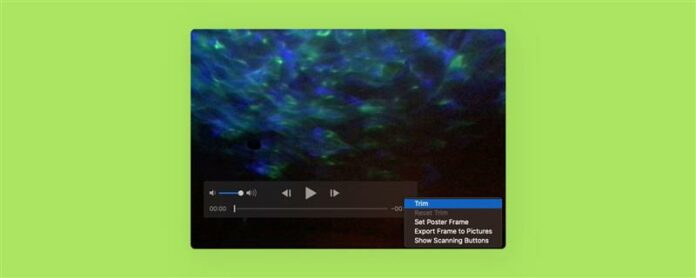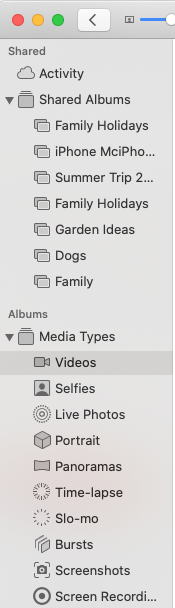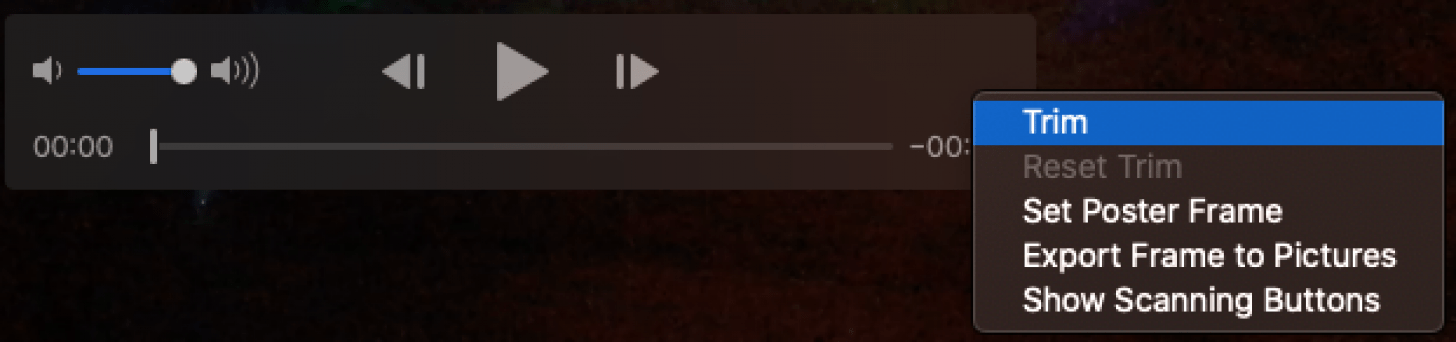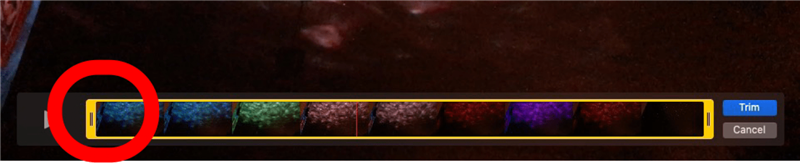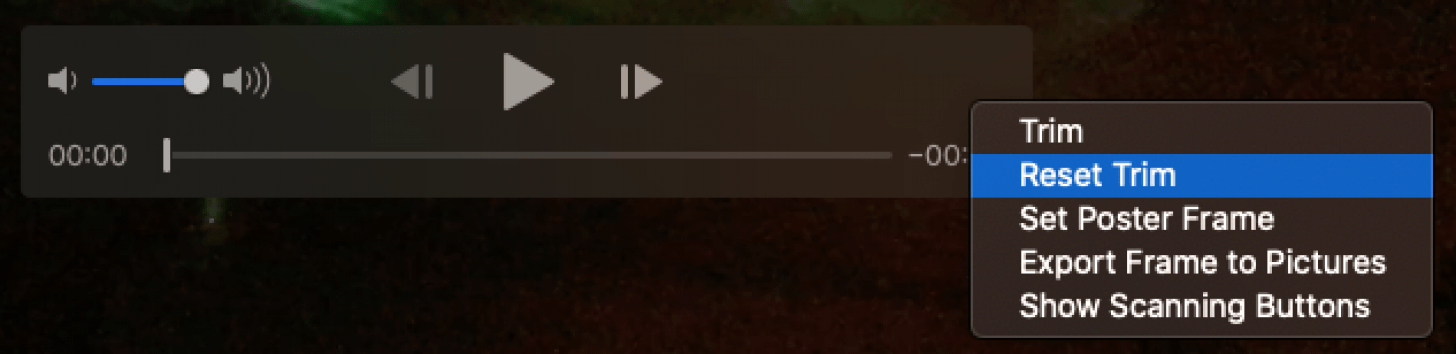Jeg tar tonnevis av videoer av barna mine og kjæledyrene mine, men jeg redigerer videoene mine til høydepunktene for venner og familie. Hvis du vil vite hvordan du forkorter videoer på Mac-en din, kan du gjøre dette. Vi skal også gå gjennom hvordan du kan reversere endringene og gå tilbake til den opprinnelige videoen.
Hvordan trimme en video på Mac
Her er hvordan du forkorter eller trimmer videoer på en Mac. Hvis du angrer på at du klippet videoen og ønsker å reversere endringene, viser vi deg også hvordan du angrer en trimming. For å lære mer om hvordan du administrerer videoene dine, sjekk ut vårt gratis Nyhetsbrev for Dagens tips.
- Åpne Bilder-appen, rull ned til Medietyper under Album, og klikk på Videoer.
- Dobbeltklikk på videoen du vil trimme, hold musepekeren over den, klikk på tannhjulikonet og klikk på Trim.
- Dra endene av den gule rammen for å trimme begynnelsen eller slutten av videoen, eller begge deler.

- Klikk Beskjær for å lagre endringene, eller Avbryt for å fjerne dem.

Hvordan tilbakestille en trim på Mac
- Åpne Bilder-appen, åpne deretter videoen du trimmet, hold musepekeren over videoen og klikk på tannhjulikonet igjen.
- Klikk Tilbakestill trim.
Nå vil videoen din bli returnert til sin opprinnelige tilstand. Lykke til med videoredigering!